مراحل مقطع الفاتورة
يوضح الشكل التالي المراحل الممكنة لمقطع الفاتورة.
يتماشى هذا الشكل مع سياق الصفحات المستخدمة لصيانة مقاطع الفاتورة فقط. ارجع إلى مقطع الفاتورة - المعلومات الرئيسية لمزيد من التفاصيل.
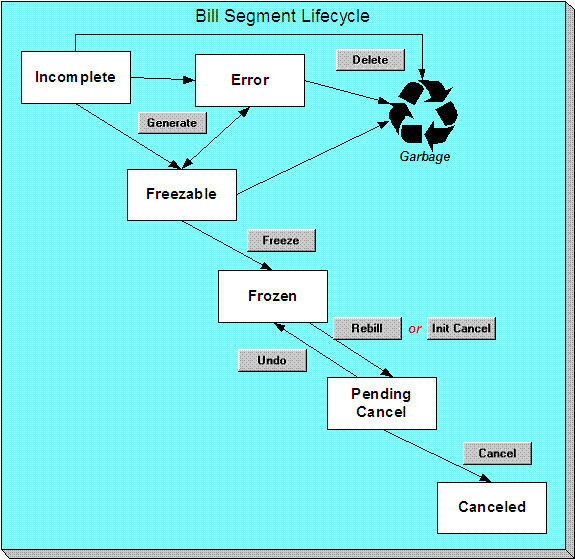
يتم إنشاء مقاطع الفاتورة في البداية بالحالة غير مكتمل . ولا تحتوي مقاطع الفاتورة بهذه الحالة على سطور فاتورة أو معاملة مالية؛ حيث إنها مجرد كعب في انتظار الإنشاء.
انقر فوق إنشاء لإنشاء سطور الفاتورة لمقطع الفاتورة والمعاملة المالية الخاصة به.
- إذا تعذر على النظام إنشاء مقطع الفاتورة (لأي عدد من الأسباب)، يتم تحويل مقطع الفاتورة إلى الحالة خطأ . ويمكنك إعادة إنشاء مقطع الفاتورة بعد تصحيح مصدر الخطأ (من خلال النقر فوق إنشاء). ويمكنك أيضًا حذف مقطع الفاتورة بهذه الحالة.
- إذا تمكن النظام من إنشاء مقطع الفاتورة بنجاح، يصبح مقطع الفاتورة قابل للتجميد. وإذا كان مقطع الفاتورة غير صحيح، قم بتصحيح سبب المشكلة (أو بعبارة أخرى، تصحيح قراءة العداد وتغيير تعرفة اتفاقية الخدمة)، ثم قم بإعادة إنشاء مقطع الفاتورة (من خلال النقر فوق إنشاء).
انقر زر حذف لإزالة مقطع الفاتورة بالحالة غير تام أو خطأ أو قابل للتجميد بشكل فعلي من قاعدة البيانات. لاحظ أن فوترة مجموعة المعالجة ستقوم بحذف مقاطع الفاتورة غير المجمدة عند محاولة إنشاء مقاطع فاتورة لحساب به مقاطع فاتورة غير مجمدة. لاحظ أيضًا أنه إذا قمت بإضافة خوارزمية ما قبل الإتمام مناسبة، سيقوم النظام بحذف مقاطع الفاتورة الخطأ في آخر ليلة من دورة الفاتورة. ارجع إلى DEL - BSG لمزيد من المعلومات.
انقر فوق تجميد لتجميد مقطع الفاتورة والمعاملة المالية الخاصة به. وبعد القيام بذلك، تصبح حالة مقطع الفاتورة مجمد ويمكن الآن إظهار مقطع الفاتورة في فاتورة العميل. لاحظ أيضًا أنه عند تجميد مقطع فاتورة، يتم ربط التفاصيل المالية الخاصة به بالأستاذ العام في المرة التالية التي يتم فيها تنفيذ ربط الأستاذ العام.
لا يمكنك تغيير مقطع الفاتورة بمجرد تجميده. ومع ذلك، يتوفر لديك خياران إذا أردت تغيير التأثير المالي لمقطع الفاتورة:
- إذا كنت في حاجة إلى إزالة التأثيرات المالية لمقطع الفاتورة، انقر فوق الإلغاء الأولي. ويؤدي النقر فوق هذا الزر إلى إنشاء معاملة مالية جديدة وربطها بمقطع الفاتورة. وتعكس هذه المعاملة المالية التأثيرات المالية لمقطع الفاتورة الأصلي. ويصبح مقطع الفاتورة بالحالة معلق الإلغاء بعدما يقوم النظام بنجاح بإنشاء هذه المعاملة المالية. يتوفر لديك الآن خياران:
- انقر فوق إلغاء لتجميد عملية الإلغاء. يؤدي النقر فوق هذا الزر إلى تحويل مقطع الفاتورة إلى الحالة مُلغى . وبمجرد إلغاء مقطع الفاتورة، لا يمكن تغييره أو التراجع عن إلغائه.
- انقر على تراجع لإعادة الإلغاء المعلق إلى الحالة "مجمد".
- انقر فوق إعادة الفوترة إذا أردت إعادة احتساب مقطع الفاتورة بسبب تغير شيء ما منذ أن تم إنشاء هذا المقطع في الأصل (على سبيل المثال، منذ أن تم تغيير تعرفة اتفاقية الخدمة أو إدخال قراءة جديدة). ويؤدي النقر فوق هذا الزر إلى تنفيذ الإجراءين التاليين:
- يتم تحويل مقطع الفاتورة الأصلي إلى الحالة معلق الإلغاء .
- يتم إنشاء مقطع فاتورة جديد بالحالة قابل للتجميد (أو خطأ ).
يتوفر لديك الآن خياران.
- انقر تجميد لتحويل مقطع الفاتورة الجديد إلى الحالة "مجمد" وتحويل مقطع الفاتورة الأصلي إلى الحالة "مُلغى".
إلغاء/إعادة فوترة مقاطع متعددة يوفر الوقت. إذا أردت إعادة فوترة عدة مقاطع فاتورة مرتبطة باتفاقية خدمة (على سبيل المثال، بسبب إنشاء عدة مقاطع فاتورة باستخدام تعرفة غير صحيحة)، يجب استخدام معاملة إلغاء/إعادة فوترة مقاطع متعددة حيث أنها تتيح إمكانية إلغاء/إعادة فوترة عدد غير محدود من مقاطع الفاتورة مرة واحدة. لاحظ أيضًا أنه لا يمكن استخدام هذه المعاملة إلا لإلغاء/إعادة فوترة مقطع فاتورة واحد في المرة الواحدة لاتفاقيات الخدمة التي تتطلب محددات فاتورة من إدارة بيانات العداد للخدمات والمرافق من أوراكل.
سيؤدي استخدام وظيفة الإلغاء والإلغاء / إعادة الفوترة إلى أن يتم ترحيل تفاصيل الإلغاء وإعادة الفوترة إلى فاتورة العميل التالية. وإذا كانت مؤسستك تحتاج إلى تفاصيل الإلغاء المقرر تقديمها إلى العميل بشكل منفصل من الفاتورة الجديدة، ومن ثمَّ سوف تحتاج إلى استخدام إشعارات الإضافة. ارجع إلى إشعارات الإضافة - عرض تفاصيل الإلغاء في فاتورة منفصلة لمزيد من المعلومات.
- انقر على تراجع لحذف مقطع الفاتورة الجديد وإعادة مقطع الفاتورة الأصلي إلى الحالة "مجمد".
